Ta bort tredjepartsåtkomst från Instagram, LinkedIn, Dropbox
För att underlätta användningen tillåter många applikationer användare att registrera sig och logga in med LinkedIn , Dropbox App Permissionsaccounts . Varje applikation har livstidsåtkomst till dina konton eller personliga data om du inte tar bort dem. Det rekommenderas att kontrollera dessa tredjepartsapplikationer minst en gång i månaden för att veta vilka anslutna tjänster du använder för närvarande och de som du inte längre har andra användningsområden för.
Ta bort tredje parts åtkomst från onlinekonton
Du måste undra varför vissa applikationer fortfarande har tillgång till dina konton – Tja, du gav dem tillåtelse att göra det. Du förstår, när du använder en webbtjänst eller en applikation online som kräver ditt konto, frågar appen inte riktigt efter ditt lösenord utan begär åtkomst till din OAuth . Det finns en uppmaning som verkar begära din tillåtelse, och om du accepterar får apparna automatisk åtkomst till ditt konto. Kontowebbplatsen ger webbtjänsten eller appen en token som den kan använda för att fortsätta och komma åt ditt konto.
Du får behålla ditt lösenord trots att du har gett dem ditt tillstånd. Du kan också begränsa eller begränsa åtkomsten till viss data på ditt konto när du uppmanas att få tillstånd. Det är klokt att notera att du lätt kan glömma appar och webbtjänster som har tillgång till dina konton. Du kanske precis har provat ett spel eller en app för flera år sedan och glömt det – men den appen har fortfarande tillgång till ditt konto tills nu.
Du kan prova att ändra lösenord, men det fungerar inte när du tar bort appbehörigheter. Nyckeln är att ta bort åtkomsten till dessa applikationer när du inte använder dem längre.
Om du föredrar att manuellt återkalla åtkomst till appar från tredje part gör du så här:
Återkalla(Revoke) tredje parts åtkomst från Instagram
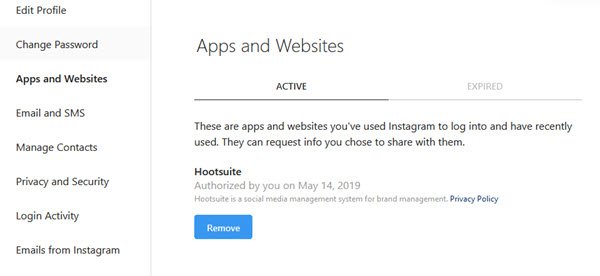
Logga(Log) in på ditt Instagram - konto och besök den här länken(visit this link) för att återkalla åtkomst till eventuella misstänkta tredjepartsappar som du kanske inte har gett.
Ta bort LinkedIn-appbehörigheter
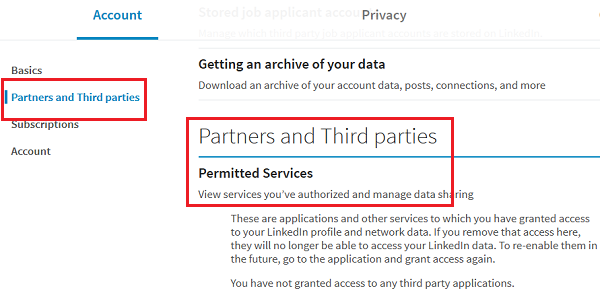
1] Klicka(Click) på din profilbild i det övre högra hörnet och sedan på Inställningar och sekretess(Settings and Privacy) från listan.
2] Klicka på Partner(Click Partner) och tjänster(Services) i listan till vänster och välj de appar du vill ta bort.
3] Klicka på Ta bort.(Remove.)
Klicka här(Click here) för att besöka sidan direkt.
Återkalla Dropbox-appbehörigheter

1] Klicka(Click) på din profilikon i det övre högra hörnet och klicka på Inställningar(Settings) för ditt Dropbox-konto .
2] Bläddra till avsnittet Appar länkade på säkerhetsfliken.(Apps Linked)
3] Klicka på x -knappen som motsvarar apparna för att ta bort dem.
TIPS(TIP) : Det här inlägget visar dig hur du återkallar tredjepartsåtkomst från Facebook, Google, Microsoft, Twitter(revoke third-party access from Facebook, Google, Microsoft, Twitter) .
Hope this helps!
Related posts
Hur man ställer in, spelar in, redigerar, publicerar Instagram-rullar
Hur man permanent tar bort eller tillfälligt inaktiverar Instagram-kontot
Hur man får Instagram eller Snapchat på en Windows-dator
Hur man blir en influencer på Instagram
Hur man ansluter Instagram och WhatsApp till Facebook-sidan
10 Reddit tips och tricks som hjälper dig att bli en mästare Redditor
Hur man blir en YouTube-influencer
Faror och konsekvenser av överdelning på sociala medier
Hur man blir en LinkedIn influencer
Hur man laddar ner Instagram-berättelser till PC eller mobil
Yammer-funktioner och var du kan använda den
Hur du sparar dina Instagram-rullar i utkast och redigerar senare
Hur man laddar ner låtar från SoundCloud
Hur man hanterar Facebooks annonspreferenser och väljer bort annonsspårning
Hur man använder Facebook för att bli en påverkan på sociala medier
Hur man skapar en grupp i Telegram och använder röstchattfunktionen
Blockchainbaserade decentraliserade sociala nätverk där du äger din data
Hur man stänger av, slår på ljudet och begränsar Instagram-användare på Windows PC
Vad händer med dina onlinekonton när du dör: Digital Assets Management
Anslut till Windows Club
